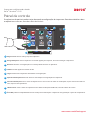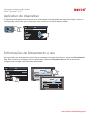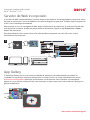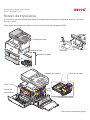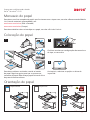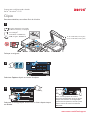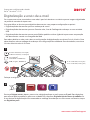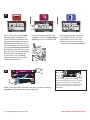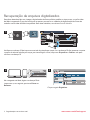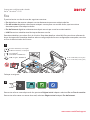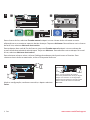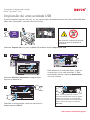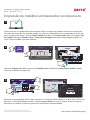www.xerox.com/office/support
5 3 2
1
9
8
7
4
6
Os aplicativos disponíveis podem variar de acordo a configuração da impressora. Para obter detalhes sobre
os aplicativos e recursos, consulte o Guia do Usuário.
Painel de controle
Impressora multifuncional colorida
Xerox® VersaLink® C415
Página inicial retorna à tela principal do aplicativo.
Energia/Despertar inicia a impressora ou fornece opções para repousar, reiniciar ou desligar a impressora.
Restaurar restaura as configurações aos valores padrão em todos os aplicativos.
Idioma fornece opções de idiomas da tela.
Login fornece acesso especial às ferramentas e configurações.
Aplicativo do dispositivo fornece acesso às informações e configurações da impressora.
Faixa de notificação mostra o status da impressora e os avisos. Para ver todas as notificações, toque na faixa. Para fechar a
faixa, toque na seta para baixo.
LED de status indica o status da impressora. Para obter informações detalhadas, consulte o Guia do Usuário.
Área NFC permite o emparelhamento com um dispositivo móvel para a impressão ou digitalização a partir de um aplicativo.
1
2
3
4
5
6
7
8
9

www.xerox.com/office/support
Aplicativo do dispositivo
Informações de faturamento e uso
O aplicativo do dispositivo fornece acesso às informações e configurações da impressora. Alguns menus e
configurações necessitam que se faça login com o nome e a senha do administrador.
No menu Recursos do dispositivo, para exibir as contagens de impressões básicas, toque em Faturamento/
Uso. Para visualizar as contagens de uso detalhadas, selecione Contadores de uso. A lista fornece as
categorias de contagens de impressões detalhadas.
Impressora multifuncional colorida
Xerox® VersaLink® C415

www.xerox.com/office/support
http://xxx.xxx.xxx.xxx
www.xerox.com/appgallery
1
2
Servidor da Web incorporado
App Gallery
O Servidor da Web incorporado Xerox® permite o acesso aos detalhes da configuração da impressora, status
do papel e suprimentos, status do trabalho e funções de diagnóstico pela rede. Também é possível gerenciar
o fax, e-mail e catálogos de endereço.
Para conectar-se, em um navegador de Web, digite o endereço IP da impressora. O endereço IPv4 da rede
está disponível na tela de seleção por toque do painel de controle. Toque no app Dispositivo > Sobre e
depois role para baixo.
Para obter detalhes sobre como utilizar o Servidor da Web incorporado, consulte o Guia do usuário
localizado no site Xerox.com.
O Xerox App Gallery possui uma crescente coleção de aplicativos de produtividade que podem ser
instalados na impressora. Localize o aplicativo em sua tela inicial e crie o login diretamente ou acesse
www.xerox.com/appgallery para login e adicione em seu dispositivo. Para simplificar a instalação do
aplicativo, use o mesmo nome que você usou para login na impressora como suas credenciais de login na
galeria do aplicativo.
Impressora multifuncional colorida
Xerox® VersaLink® C415

www.xerox.com/office/support
K
YCM
1
2
3
Roteiro da impressora
Os acessórios opcionais podem fazer parte da configuração da impressora. Para obter detalhes, consulte o
Guia do Usuário.
Alimentador automático de originais em frente e verso de única passagem (DADF)
Porta USB
Bandeja de saída
Bandejas do papel
Bandeja manual
Cartuchos de toner
Fusor
Correia de
transferência
Unidades de imagem
Cartucho de resíduos
Impressora multifuncional colorida
Xerox® VersaLink® C415

www.xerox.com/office/support
1 2
3
Manuseio do papel
Colocação do papel
Orientação do papel
Para obter uma lista completa de papéis que funcionam com a impressora, consulte a Recommended Media
List (Lista de materiais recomendados) em:
www.xerox.com/rmlna (EUA e Canadá)
www.xerox.com/rmleu (Europa)
Para obter detalhes sobre as bandejas e o papel, consulte o Guia do Usuário.
Papel timbrado Pré-perfurado Envelope
Confirme ou altere as configurações de tamanho e
de tipo, se necessário.
Ao imprimir, selecione as opções no driver de
impressão.
Para obter melhores resultados, ventile as bordas
do papel. Regule as guias para que se ajustem ao
tamanho do papel. Não coloque papel acima da linha
de preenchimento máximo.
Impressora multifuncional colorida
Xerox® VersaLink® C415

www.xerox.com/office/support
X
Y
X
Y
123
1
123
456
789
0
123
0
1
2
3
Cópia
Selecione Copiar e depois o número de cópias.
Selecione as configurações de recursos na lista e depois toque
em Iniciar.
Coloque os originais.
52 a 120 g/m2
(14 lb Texto a 32 lb Bond)
≤100 (75 g/m2, 20 lb Bond)
X: 148 a 356 mm (5,8 a 14 pol.)
Y: 105 a 216 mm (4,1 a 8,5 pol.)
X: 25 a 356 mm (1 a 14 pol.)
Y: 25 a 216 mm (1 a 8,5 pol.)
Para obter detalhes, consulte o Guia do Usuário.
Nota: as configurações de usuários
anteriores permanecem ativas por algum
tempo. Para restaurar as configurações
padrão em um aplicativo, role até a parte
inferior da lista de recursos e selecione
Restaurar.
Impressora multifuncional colorida
Xerox® VersaLink® C415

www.xerox.com/office/support
X
Y
X
Y
2
1
Digitalização e envio de e-mail
Se a impressora estiver conectada a uma rede, é possível selecionar um destino para a imagem digitalizada
no painel de controle da impressora.
Este guia define as técnicas para digitalizar documentos sem preparar configurações especiais:
• Digitalização de documentos para um endereço de e-mail.
• Digitalização de documentos para um Favorito salvo, lista de Catálogo de endereços ou uma unidade
USB.
• Digitalização de documentos para a pasta Pública padrão no disco rígido da impressora e recuperação
dos documentos usando um navegador da Web.
Para obter detalhes e saber mais sobre as configurações de digitalização, consulte o Guia do Usuário. Para
obter detalhes sobre o catálogo de endereços e a configuração do modelo de fluxo de trabalho, consulte o
Guia do Administrador do Sistema.
Pressione Página inicial e depois, para enviar a digitalização por e-mail, toque em E-mail. Para digitalizar
para a Pasta pública padrão ou para uma unidade USB, toque em Digitalização de fluxos de trabalho. Se
o seu destino de digitalização for armazenado no catálogo de endereços ou salvo como um Favorito, toque
em Digitalizar para.
Impressora multifuncional colorida
Xerox® VersaLink® C415
Coloque os originais.
52 a 120 g/m2
(14 lb Texto a 32 lb Bond)
≤100 (75 g/m2, 20 lb Bond)
X: 148 a 356 mm (5,8 a 14 pol.)
Y: 105 a 216 mm (4,1 a 8,5 pol.)
X: 25 a 356 mm (1 a 14 pol.)
Y: 25 a 216 mm (1 a 8,5 pol.)

www.xerox.com/office/support
2
USB
4
3
Para E-mail, selecione Entrada
manual, digite o endereço do
e-mail usando o teclado da tela
de seleção por toque e toque em
Adicionar. Para adicionar mais
de um endereço de e-mail à lista,
selecione Adicionar destinatário.
Para digitar uma linha de assunto
para o e-mail, selecione Assunto.
Para selecionar endereços de
e-mail salvos, use o Catálogo
de endereços do dispositivo ou
selecione de Favoritos.
Para Digitalização de fluxos de
trabalho, toque em Pasta pública
padrão ou insira a unidade USB.
Digitalização e envio de e-mail
Mude as configurações, quando necessário, e depois selecione
Digitalizar, ou para E-mail, toque em Enviar.
Nota: as configurações de usuários
anteriores permanecem ativas por algum
tempo. Para restaurar as configurações
padrão em um aplicativo, role até a parte
inferior da lista de recursos e selecione
Restaurar.
Para Digitalizar Para, toque em
um tipo de destino e insira as
informações necessárias. Para
adicionar mais de um destino à
lista, toque em Adicionar destino.

www.xerox.com/office/support
3
http://xxx.xxx.xxx.xxx
http://xxx.xxx.xxx.xxx
2 3
1
Recuperação de arquivos digitalizados
Para fazer download de suas imagens digitalizadas da Pasta pública padrão na impressora, use o Servidor
da Web incorporado. É possível configurar as pastas pessoais e os modelos de digitalização de fluxos de
trabalho no Servidor da Web incorporado. Para obter detalhes, consulte o Guia do Usuário.
Digitalização e envio de e-mail
Verifique o endereço IP da impressora na tela de seleção por toque. Se o endereço IP não aparecer na parte
superior da tela de seleção por toque, pressione Página inicial, toque em Dispositivo > Sobre e role para
verificar o endereço IP.
No navegador de Web, digite o endereço IP da
impressora e, em seguida, pressione Entrar ou
Retornar.
Clique na guia Digitalizar.

www.xerox.com/office/support
http://xxx.xxx.xxx.xxx
4.24.1
4
4
Digitalização e envio de e-mail
Selecione a Pasta pública padrão e localize sua digitalização na lista. Para fazer download da digitalização,
clique em Ir.
Para atualizar a lista, clique
em Atualizar exibição.
Para salvar o arquivo no computador, selecione Download.
Para imprimir o arquivo salvo novamente, selecione Reimprimir.
Para remover permanentemente o trabalho armazenado, selecione Excluir.
Para abrir um diretório, selecione Abrir.

www.xerox.com/office/support
X
Y
X
Y
2
1
Para enviar o fax a uma máquina de fax, pressione Página inicial e depois selecione Fax ou Fax do servidor.
Para enviar o fax como um anexo de e-mail, selecione Página inicial e depois Fax da Internet.
Fax
É possível enviar um fax de uma das seguintes maneiras:
• Fax digitaliza o documento e depois o envia diretamente para uma máquina de fax.
• Fax do servidor digitaliza o documento e depois o envia para um servidor de fax, que transmite o
documento para uma máquina de fax.
• Fax da Internet digitaliza o documento e depois o envia por e-mail a um destinatário.
• LAN Fax envia o trabalho atual de impressão como um fax.
Para obter detalhes, consulte o Guia do Usuário. Para obter detalhes sobre LAN Fax, consulte o software do
driver de impressão. Para obter detalhes sobre a configuração do fax e as configurações avançadas, consulte
o Guia do Administrador do Sistema.
Impressora multifuncional colorida
Xerox® VersaLink® C415
Coloque os originais.
52 a 120 g/m2
(14 lb Texto a 32 lb Bond)
≤100 (75 g/m2, 20 lb Bond)
X: 148 a 356 mm (5,8 a 14 pol.)
Y: 105 a 216 mm (4,1 a 8,5 pol.)
X: 25 a 356 mm (1 a 14 pol.)
Y: 25 a 216 mm (1 a 8,5 pol.)

www.xerox.com/office/support
2
3.1 3.2
3.3
123
456
789
* 0 # ( ) -
123
1 2 3 4 5 6 7 8 9 0 ( )
Abc
.com@
3
4
Para números de fax, selecione Entrada manual e depois insira o número de fax utilizando as teclas
alfanuméricas e os caracteres especiais da tela de toque. Toque em Adicionar. Para adicionar mais números
de fax à lista, selecione Adicionar destinatário.
Para endereços de e-mail de Fax da Internet, toque em Entrada manual e depois insira o endereço de
e-mail utilizando o teclado da tela de toque. Toque em Adicionar. Para adicionar mais endereços de e-mail
à lista, selecione Adicionar destinatário.
Para selecionar números salvos, utilize o Catálogo de endereços do dispositivo ou os Favoritos. Para
selecionar locais de fax armazenados, utilize a Caixa postal ou Busca.
Mude as configurações, conforme necessário, e depois selecione
Salvar.
Fax
Nota: as configurações de usuários
anteriores permanecem ativas por algum
tempo. Para restaurar as configurações
padrão em um aplicativo, role até a parte
inferior da lista de recursos e selecione
Restaurar.

www.xerox.com/office/support
123
1
123
1
1
1
2
3
1
123
1
123
456
789
0
123
1
1
2
4
3
Impressão de uma unidade USB
É possível imprimir arquivos .pdf, .tiff, .ps, .xps e outros tipos diretamente a partir de uma unidade USB. Para
obter mais informações, consulte o Guia do Usuário.
Selecione Adicionar documento, navegue até os
arquivos e selecione-os.
Para selecionar o número de cópias, toque no
sinal de mais (+) ou sinal de menos (-). Para
quantidades maiores, selecione Quantidade e
insira um número.
Selecione as configurações, conforme necessário, e
depois toque em Salvar.
Selecione Imprimir de ou insira a unidade USB e depois escolha Imprimir de USB.
Não remova a unidade USB durante
a leitura. Os arquivos poderão ser
danificados.
Nota: as configurações de usuários
anteriores permanecem ativas por algum
tempo. Para restaurar as configurações
padrão em um aplicativo, role até a parte
inferior da lista de recursos e selecione
Restaurar.
Impressora multifuncional colorida
Xerox® VersaLink® C415

www.xerox.com/office/support
123
1
1
2
3
1
123
1
1
2
3
1
123
1
1 2 3
4 5 6
7 8 9
0
123
1
1
2
3
123
1
1
2
3
1
2
3
Impressão de trabalhos armazenados na impressora
É possível enviar um trabalho de impressão para salvar na impressora e depois selecioná-lo no painel de
controle para impressão. Os trabalhos podem ser salvos na pasta pública ou ser protegidos por senha. No
driver de impressora Xerox®, selecione Propriedades (Windows) ou Funções Xerox (Mac OS) e depois Tipo
de trabalho. Selecione Trabalho salvo ou Impressão protegida. Para Impressão protegida, digite uma
senha. Clique em OK e imprima o trabalho.
Selecione Imprimir de e depois toque em Trabalhos salvos. Selecione a Pasta pública padrão e depois
selecione o trabalho de impressão.
Selecione as configurações da lista. Para selecionar o número de cópias, toque no sinal de mais (+) ou sinal
de menos (-). Para quantidades maiores, selecione Quantidade e insira um número. Toque em Imprimir.
Para excluir o trabalho, na tela de impressão e confirmação, selecione Excluir.
© 2023 Xerox Corporation. Todos os direitos reservados. Xerox® e VersaLink®
são marcas da Xerox Corporation nos Estados Unidos e/ou em outros países. BR38263
Impressora multifuncional colorida
Xerox® VersaLink® C415
-
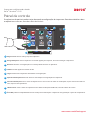 1
1
-
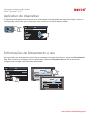 2
2
-
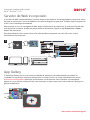 3
3
-
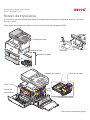 4
4
-
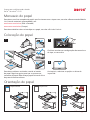 5
5
-
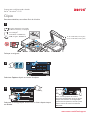 6
6
-
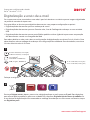 7
7
-
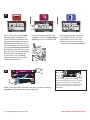 8
8
-
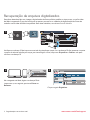 9
9
-
 10
10
-
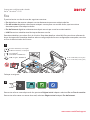 11
11
-
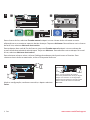 12
12
-
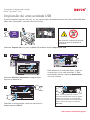 13
13
-
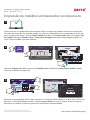 14
14
Artigos relacionados
-
Xerox VersaLink C415 Guia de usuario
-
Xerox AltaLink C8030 / C8035 / C8045 / C8055 / C8070 Guia de usuario
-
Xerox AltaLink C8130 / C8135 / C8145 / C8155 / C8170 Guia de usuario
-
Xerox VersaLink B620 Guia de usuario
-
Xerox AltaLink B8045 / B8055 / B8065 / B8075 / B8090 Guia de usuario
-
Xerox AltaLink B8145 / B8155 / B8170 Guia de usuario
-
Xerox 6655 Guia de instalação
-
Xerox 3655 Guia de instalação
-
Xerox EC7836/EC7856 Guia de usuario
-
Xerox ColorQube 8900 Guia de usuario